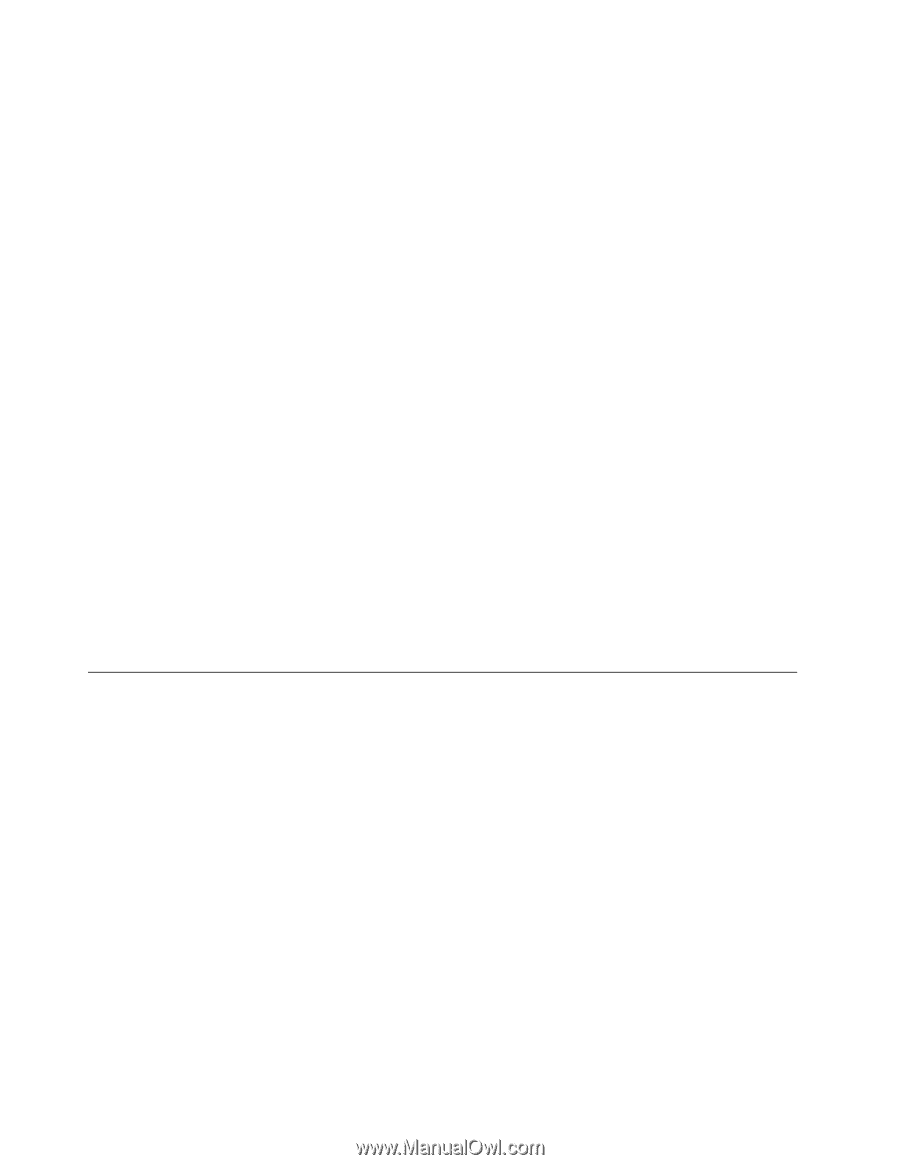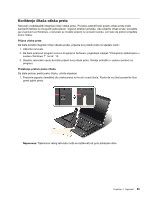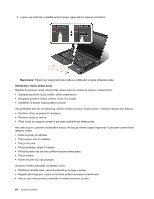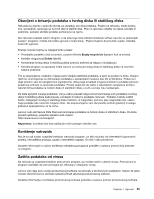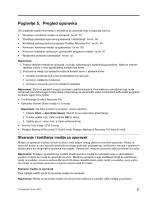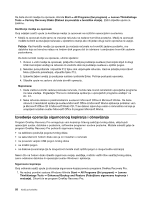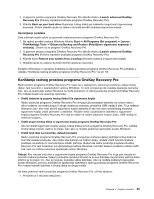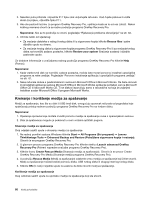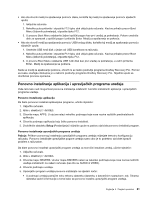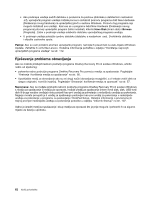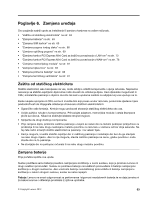Lenovo ThinkPad Edge E530 (Bosnian) User Guide - Page 74
Izvođenje operacija sigurnosnog kopiranja i obnavljanja, Otvorit će se program OneKey Recovery Pro.
 |
View all Lenovo ThinkPad Edge E530 manuals
Add to My Manuals
Save this manual to your list of manuals |
Page 74 highlights
Da biste stvorili medije za oporavak, kliknite Start ➙ All Programs (Svi programi) ➙ Lenovo ThinkVantage Tools ➙ Factory Recovery Disks (Diskovi za povratak u tvorničko stanje). Zatim slijedite upute na zaslonu. Korištenje medija za oporavak Ovaj odjeljak sadrži upute za korištenje medija za oporavak na različitim operacijskim sustavima. • Mediji za oporavak služe samo za vraćanje računala na zadane tvorničke postavke. Medij za oporavak možete koristiti za stavljanje računala u operativno stanje ako niti jedan drugi način oporavka ne uspije. Pažnja: Kad koristite medije za oporavak za vraćanje računala na tvornički zadane postavke, sve datoteke koje se trenutno nalaze na tvrdom disk pogonu bit će izbrisane i zamijenjene tvornički zadanim postavkama. Da biste koristili medije za oporavak, učinite sljedeće: 1. Ovisno o vrsti medija za oporavak, priključite medij za podizanje sustava (memorijski ključ ili drugi USB memorijski uređaj) na računalo ili umetnite disk za podizanje sustava u optički pogon. 2. Nekoliko puta pritisnite i otpustite F12 tipku dok uključujete računalo. Kad se prikaže prozor Boot Menu (Izbornik pokretanja), otpustite tipku F12. 3. Izaberite željeni uređaj za podizanje sustava i pritisnite Enter. Počinje postupak oporavka. 4. Slijedite upute na zaslonu da biste dovršili operaciju. Napomene: 1. Kada vratite tvornički zadane postavke računala, možda ćete morati reinstalirati upravljačke programe za neke uređaje. Pogledajte "Ponovno instaliranje aplikacija i upravljačkih programa uređaja" na str. 61. 2. Neka računala dolaze s predinstaliranim sustavom Microsoft Office ili Microsoft Works. Da biste obnovili ili reinstalirati aplikacije sustava Microsoft Office ili Microsoft Works aplikacije potreban vam je Microsoft Office CD ili Microsoft Works CD. Ti se diskovi isporučuju samo s računalima na koja je unaprijed instaliran sustav Microsoft Office ili program Microsoft Works. Izvođenje operacija sigurnosnog kopiranja i obnavljanja Program OneKey Recovery Pro omogućuje vam kopiranje čitavog sadržaja tvrdog diska, uključujući operacijski sustav, datoteke s podacima, softverske programe i osobne postavke. Možete odrediti gdje će program OneKey Recovery Pro pohraniti sigurnosnu kopiju: • na zaštićeno područje pogona tvrdog diska • na sekundarnom tvrdom disku ako je on instaliran u računalo • na povezani vanjski USB pogon tvrdog diska • na mrežni pogon • na diskove za snimanje (za tu mogućnost morate imati optički pogon s mogućnošću snimanja) Nakon što na tvrdom disku izradite sigurnosnu kopiju sadržaja, možete vratiti čitav sadržaj tvrdog diska, samo odabrane datoteke ili operacijski sustav Windows i aplikacije. Sigurnosno kopiranje Ovaj odlomak sadrži upute za stvaranje sigurnosne kopije pomoću programa OneKey Recovery Pro. 1. Na radnoj površini sustava Windows kliknite Start ➙ All Programs (Svi programi) ➙ Lenovo ThinkVantage Tools ➙ Enhanced Backup and Restore (Poboljšano sigurnosno kopiranje i vraćanje). Otvorit će se program OneKey Recovery Pro. 58 Vodič za korisnike